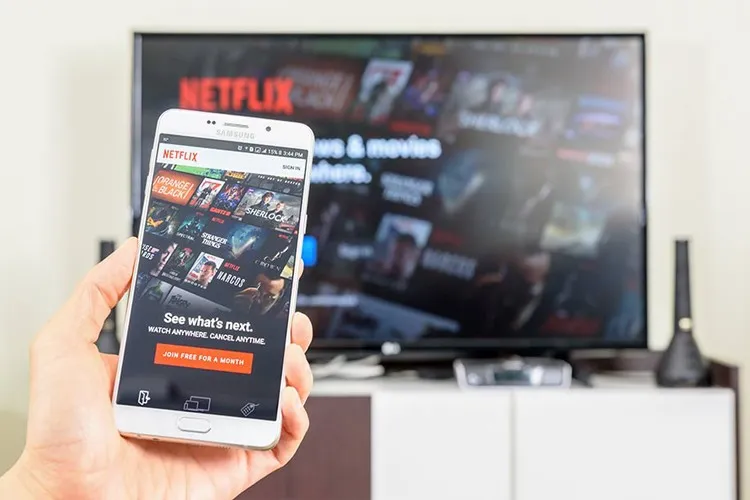Trong bài viết này, Blogkienthuc.edu.vn sẽ hướng dẫn bạn các cách kết nối điện thoại với tivi Sony, dễ dàng đồng bộ hình ảnh, video, chơi game trên màn hình lớn, âm thanh sống động.
Bạn đã từng thử đồng bộ điện thoại với thiết bị tivi Sony nhà mình chưa? Kết nối điện thoại với các loại tivi nói chung và tivi Sony nói riêng không chỉ làm tăng trải nghiệm giải trí của bạn trên màn hình lớn, mà còn mang lại khá nhiều lợi ích như: chia sẻ, trình chiếu nội dung từ điện thoại lên tivi, đỡ mỏi tay mỏi mắt hơn,…
Bạn đang đọc: Cách kết nối điện thoại với tivi Sony trên iPhone và điện thoại Android
Dưới đây sẽ là hướng dẫn chi tiết cách kết nối điện thoại với tivi Sony, bạn hãy thử và trải nghiệm nhé!
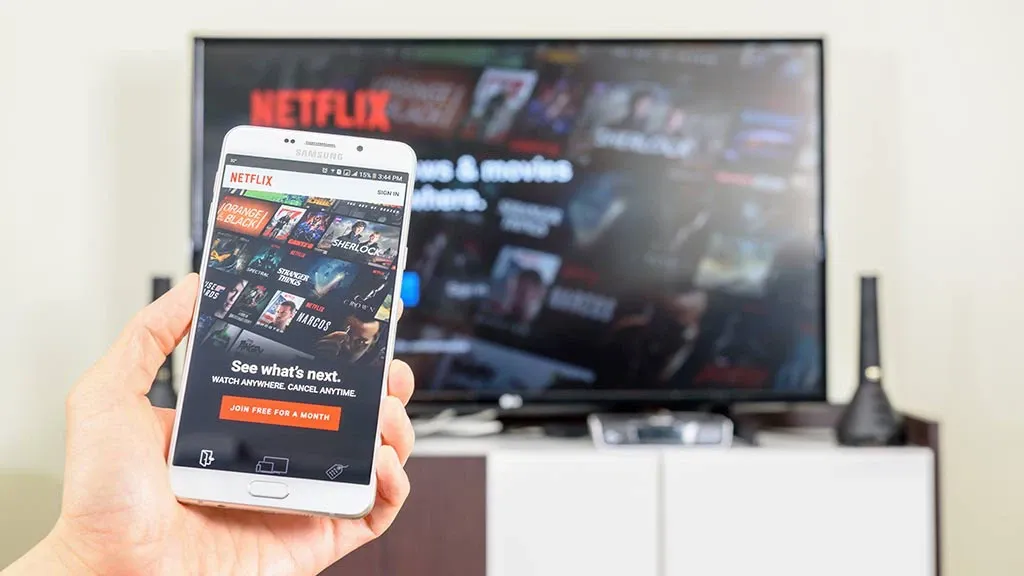
Cách kết nối điện thoại iPhone với tivi Sony
Cách 1: Trình chiếu với Airplay
Từ iPhone 4 trở lên, Apple đã phát triển ứng dụng Airplay, cho phép người dùng truyền tải nội dung từ các thiết bị iOS của mình bao gồm iPhone, iPad lên tivi cực đơn giản. Để kết nối iPhone với tivi bằng Airplay, bạn nhấn nút Home để trở về giao diện chính của tivi Sony, chọn AirScreen.
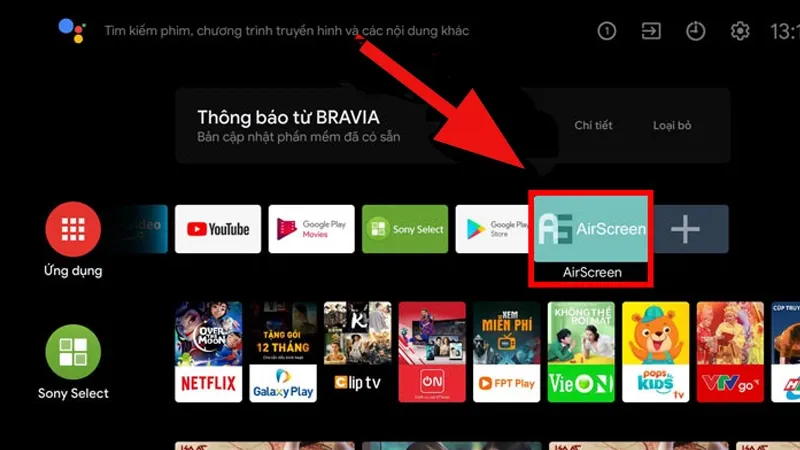
Chọn Bắt đầu và đợi một chút để tivi nhận tín hiệu. Trên iPhone, mở Trung tâm điều khiển và ấn chọn Phản chiếu màn hình, chọn đúng tên tivi cần kết nối trong danh sách hiện lên. Lưu ý, kiểm tra lại tên tivi hiện trên góc trái bên trên màn hình tivi để chắc chắn bạn đã chọn đúng. Vậy là bạn đã kết nối thành công.
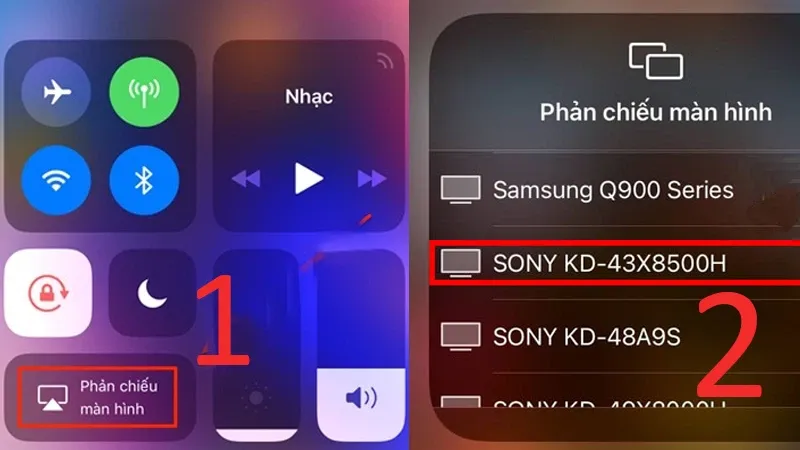
Cách 2: Kết nối iPhone với tivi Sony qua cổng HDMI
Cổng HDMI, VGA hoặc AV cho phép người dùng trình chiếu màn hình từ iPhone lên tivi Sony với độ phân giải lên đến Full HD1080p. Hãy làm theo các bước sau để kết nối:
Bước 1: Cắm bộ chuyển đổi vào cổng sạc của iPhone, đầu còn lại của dây cáp cắm vào tivi.

Bước 2: Trên điều khiển tivi Sony ấn SOURCE hoặc INPUT, bấm chọn HDMI khi màn hình tivi hiển thị thông báo kết nối.
Cách 3: Sử dụng kết nối Analog
Để kết nối điện thoại iPhone với tivi Sony bằng cách này, bạn dùng dây cáp sạc để kết nối một đầu vào iPhone, đầu còn lại vào tivi. Tương tự như kết nối qua cổng HDMI, bạn ấn SOURCE hoặc INPUT trên điều khiển tivi, sau đó chọn VGA hoặc AV để bắt đầu trình chiếu mọi nội dung từ điện thoại lên TV.

Lưu ý, với cáp Composite hoặc Component, để khả năng kết nối hoạt động, bạn phải cắm chính xác màu sắc tương ứng với các cổng trên tivi.
Cách kết nối điện thoại Android với tivi Sony
Nếu bạn đang sử dụng các thiết bị di động hệ điều hành Android, có rất nhiều cách để kết nối điện thoại của bạn, trình chiếu hình ảnh, video, phim hay hoặc chơi game trên tivi.
Cách 1: Sử dụng tính năng Screen Mirroring
Kết nối điện thoại Android với tivi Sony bằng Screen Mirroring chỉ thành công khi hai thiết bị này kết nối cùng mạng Wifi.
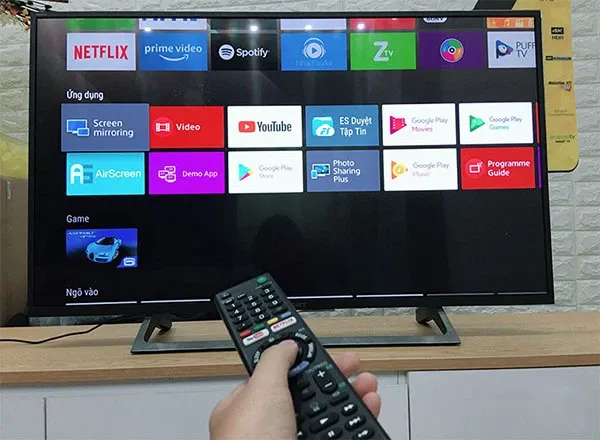
Bạn nhấn nút Home trên điều khiển, chọn Screen Mirroring ở phần Ứng dụng. Trên điện thoại Android, chọn Cài đặt > Kết nối > Wi-Fi > Wi-Fi Direct và chọn tên tivi mà bạn đang cần kết nối. Lúc này bạn đã có thể chia sẻ nội dung phát trên điện thoại lên tivi Sony bằng cách nhấn Biểu tượng mũi tên > Phát nội dung.
Tìm hiểu thêm: Hướng dẫn bạn cách khắc phục sự cố đồng bộ hóa trên Microsoft Edge
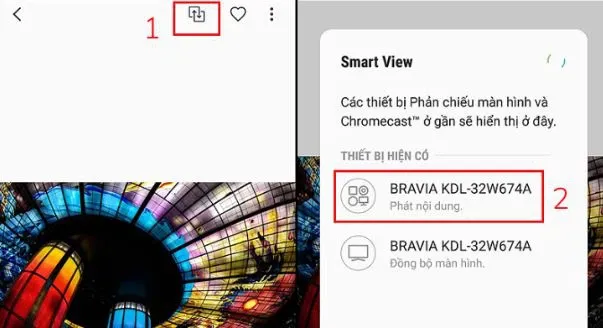
Cách 2: Kết nối điện thoại Android với tivi Sony qua dây cáp MHL
Tivi Sony có cổng nối HDMI, có hỗ trợ MHL sẽ cho phép người dùng kết nối với điện thoại với các bước tương tự như kết nối qua cổng HDMI trên iPhone.

Bước 1: Nối đầu dây cáp MHL vào điện thoại và cổng HDMI trên tivi.
Bước 2: Bạn cắm đầu USB vào cổng USB của tivi.
Bước 3: Trên điều khiển tivi nhấn SOURCE (Nút nguồn vào), chọn tín hiệu HDMI 1/ MHL trên màn hình hiển thị và tha hồ trải nghiệm.
Cách 3: Kết nối điện thoại với tivi qua DLNA
Tính năng kết nối qua DLNA trên điện thoại Android giúp bạn chia sẻ các nội dung từ điện thoại lên tivi qua mạng chung mà không cần đến dây cáp, tương tự như tính năng SmartView trên tivi Samsung.
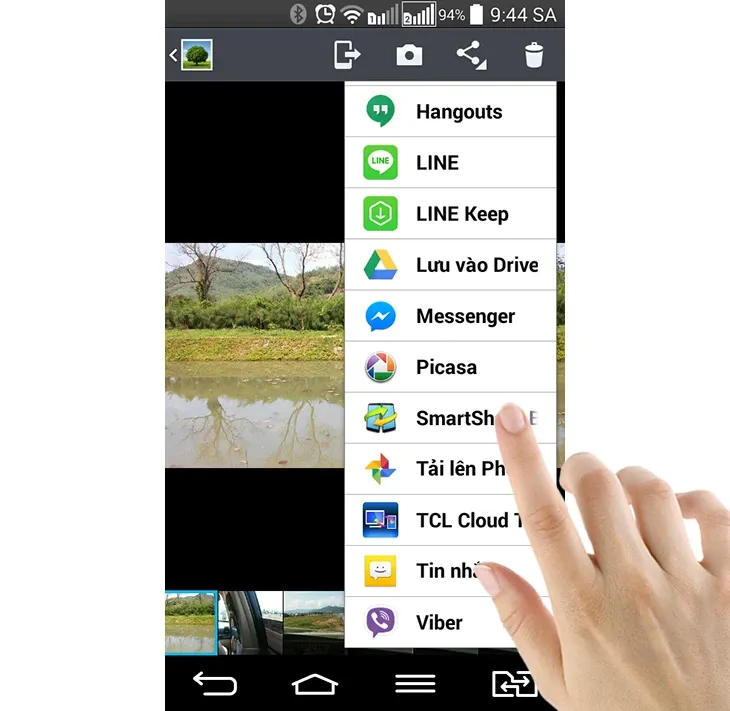
Bạn thực hiện như sau: Trên điện thoại, chọn nội dung bạn muốn chia sẻ lên tivi, nhấn vào biểu tượng chia sẻ để hiển thị tính năng DLNA. Chọn tên tivi nhà bạn trong danh sách và tivi sẽ hiển thị nội dung từ điện thoại.
Cách 4: Sử dụng Google Cast
Cách này chỉ áp dụng với các dòng tivi Android, cho phép người dùng trình chiếu các nội dung trên ứng dụng Youtube lên tivi. Bạn truy cập Youtube trên điện thoại, chọn Biểu tượng chia sẻ màn hình và chọn đúng tên tivi muốn kết nối.
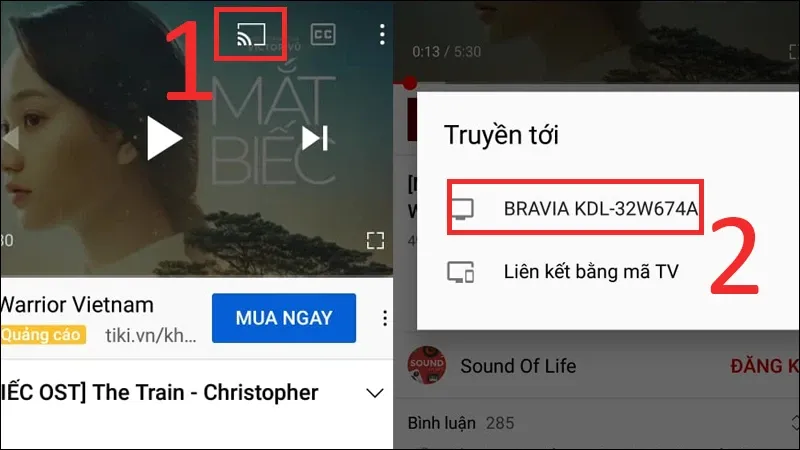
Cách 5: Kết nối một chạm NFC
Tính năng NFC có hỗ trợ trên một số dòng điện thoại Android, nhưng bạn cần điều khiển NFC thông minh có bán kèm tivi nếu muốn sử dụng. Khi mọi thứ đã sẵn sàng, chỉ cần kết nối remote NFC với tivi, chạm vào điện thoại để bắt đầu trình chiếu nội dung lên tivi Sony.
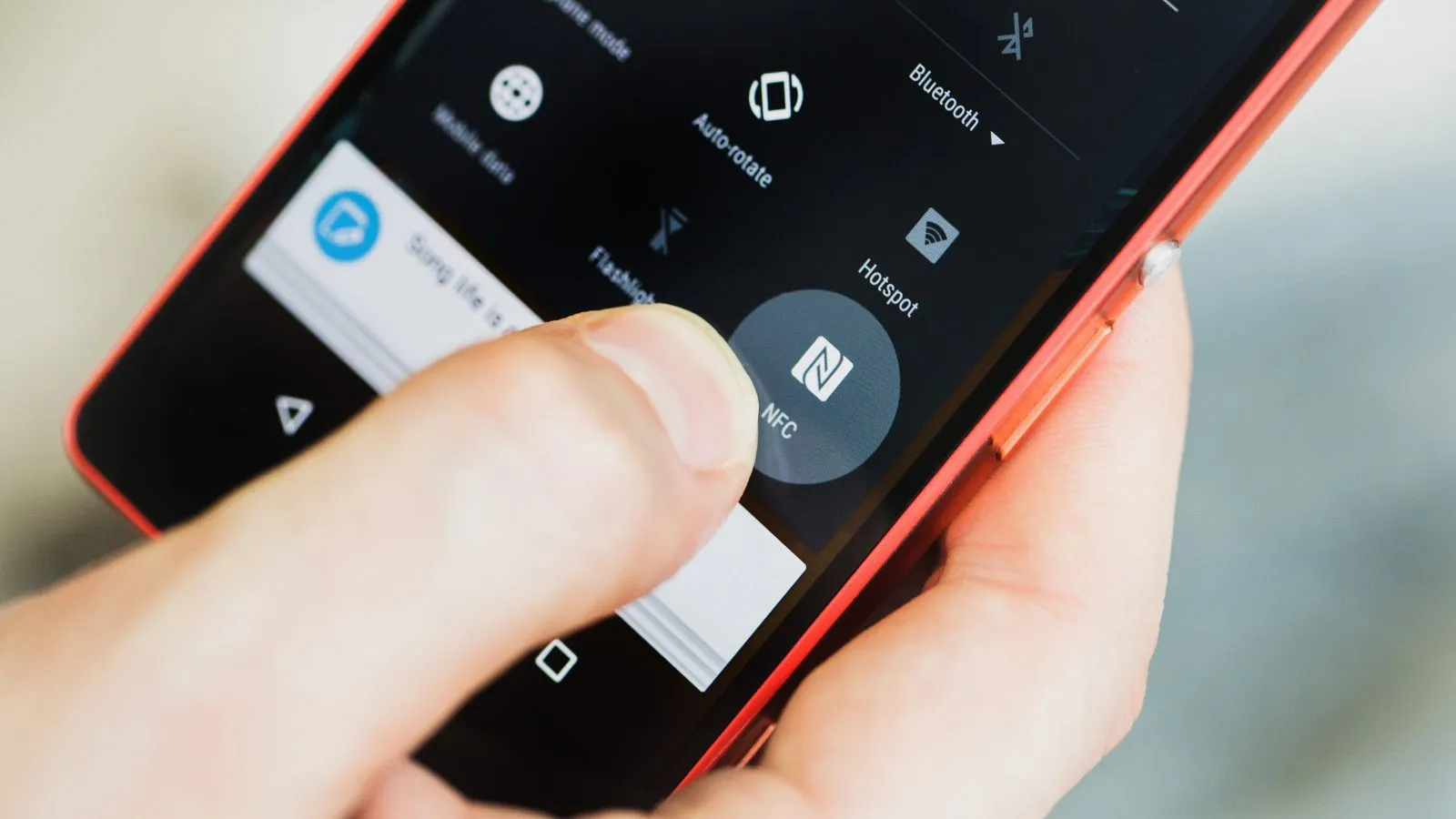
Cách 6: Kết nối tivi Sony với điện thoại bằng cổng hồng ngoại
Khởi động ứng dụng Quick Remote đã cài đặt trên điện thoại, chọn thiết bị điều khiển là tivi > chọn Sony. Lúc này bạn hướng điện thoại vào tivi, chọn This model works và điều khiển như đang sử dụng remote TV.
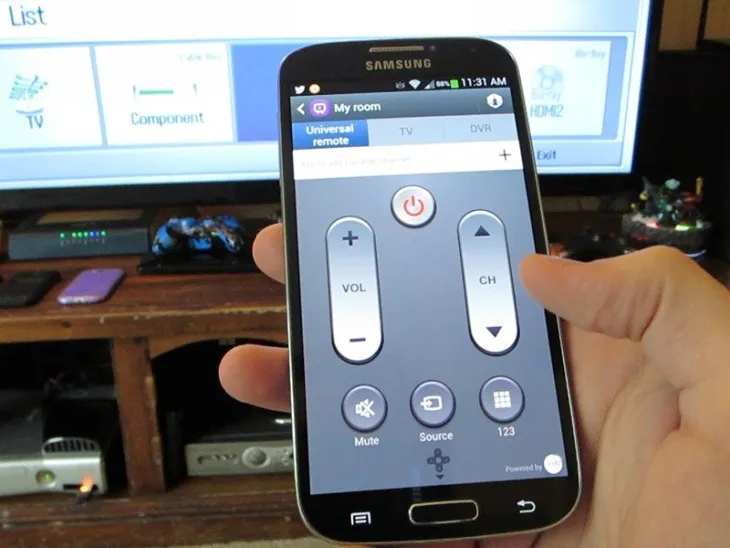
Cách kết nối điện thoại với tivi Sony bằng ứng dụng Sony Video & TV SideView
Sony Video & TV SideView là ứng dụng bên thứ 3, cho phép bạn kết nối điện thoại Android và iPhone với tivi, dễ dàng điều khiển và tận hưởng các tính năng.
Link tải ứng dụng: iOS / Android.
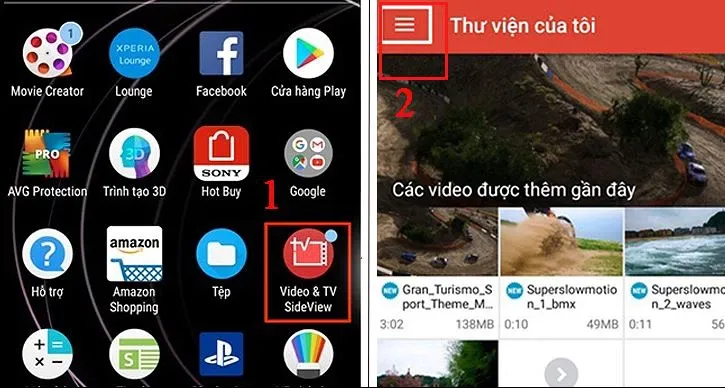
>>>>>Xem thêm: Cách đăng ký 4G cho thuê bao trả sau VinaPhone, MobiFone
Sau khi tải thành công Sony Video & TV SideView trên điện thoại, bạn truy cập ứng dụng, chọn Biểu tượng 3 dấu gạch ngang góc trái bên trên màn hình. Chọn Thêm thiết bị và chọn đúng tên tivi để kết nối 2 thiết bị. Lúc này, bạn đã có thể điều khiển tivi dễ dàng ngay trên điện thoại với đầy đủ các tính năng như điều khiển tivi.
Trên đây là tất tần tật các cách kết nối điện thoại với tivi Sony. Chúc bạn thành công và có trải nghiệm giải trí tốt nhất!
Xem thêm: Phải xử lý thế nào khi tivi Sony không kết nối được Wifi?